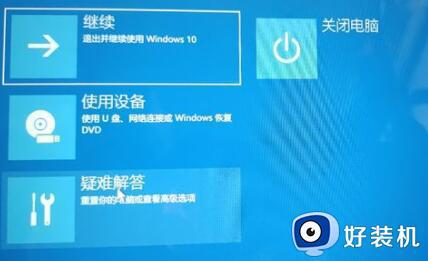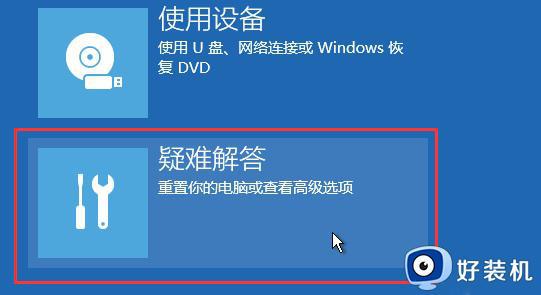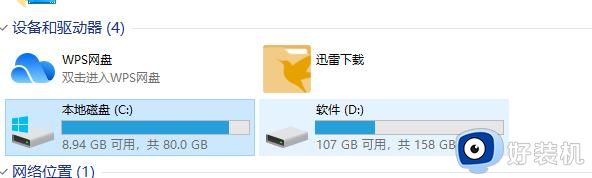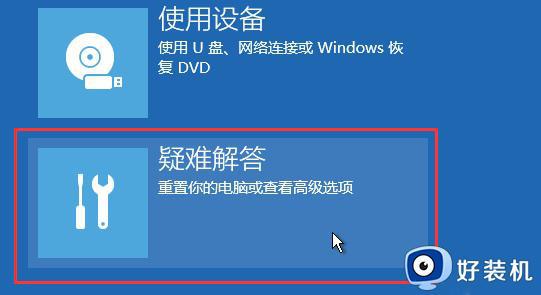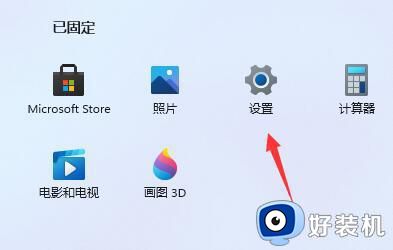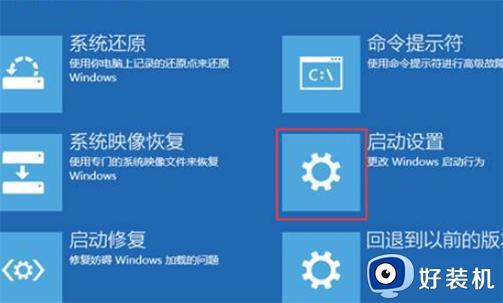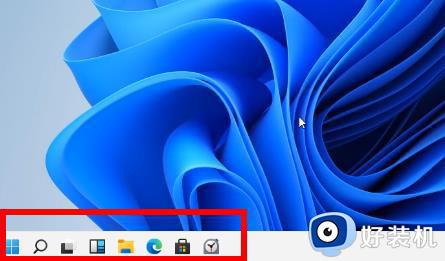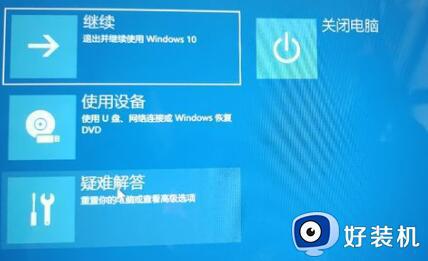如何解决升级win11卡在开机界面问题 升级win11卡在开机界面的修复方法
时间:2023-06-28 10:17:00作者:mei
现在升级体验win11系统的用户越来越多了,有的小伙伴升级win11开机却卡在开机界面,然后一直进不去系统,这个问题困扰着许多用户,怎么办?其实这时候可以进入修复界面,然后对系统进行解决处理,下面一起阅读具体解决步骤。
具体方法如下:
1、首先尝试使用电源键重启电脑,如果重启后还进不去。
2、那就重启3次左右,直到进入修复界面,选择“疑难解答”。
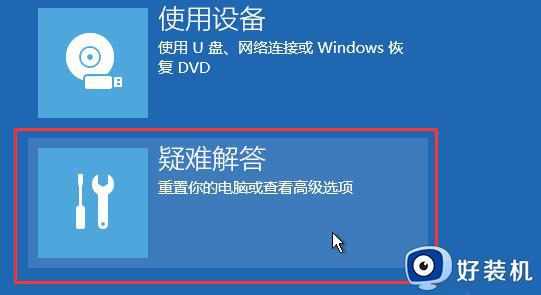
3、然后点开下面的“高级选项”。
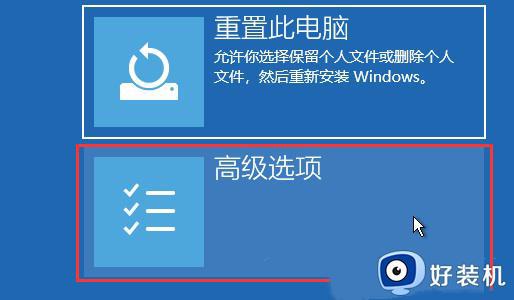
4、再进入右上角的“卸载更新”。
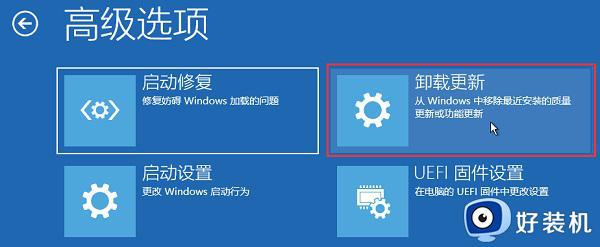
5、进入后选择“卸载最新的功能更新”就能卸载掉win11退回win10了。
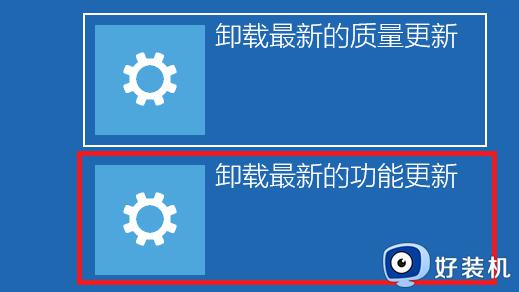
6、回退win10后,如果还想要升级win11。建议选择本站的系统。
7、因为卡在欢迎大概率是之前下载的系统不够稳定。
电脑升级win11系统过程中会碰上各种难题,想要快速解决win11卡在开机界面问题,一起参考教程内容解决。